Instalați ubuntu pe HDD extern
Ideea de a instala Ubuntu pe o unitate externă a venit la mine pentru o lungă perioadă de timp. De îndată ce am făcut cunoștință cu acest sistem de operare. În primul rând pentru comoditate. A venit acasă, conectat strâns, porniți-l în sus și să fie difuzate, am venit la muncă și doar alăturat și sunt utilizați. În acest caz, toate datele și sistemul de operare sunt întotdeauna în posesia de la sine. Ei bine, aproape întotdeauna. În acest moment, mulți vor spune că le puteți utiliza Live CD-ul, dar această metodă nu va funcționa pentru a păstra datele, instala programe, în general, există limitări.
Datele inițiale sau că am avut pentru a începe instalarea:
- De fapt, distribuție Ubuntu - ubuntu-11.04-DVD-i386.iso
- Netbook - Acer AO BGK-531h
- HDD extern - Transcend Classic 320GB
De fapt, ceea ce am vrut să fac:
Instalarea Ubuntu, pe un HDD extern, iar HDD-ul atunci când este conectată la orice computer și afișate în BIOS-e de boot de pe acest HDD, fie încărcate Ubuntu. Iar dacă porniți un computer fără a conecta acest HDD, încărcat la sistemul de operare instalat pe computer.
Problema pe care m-am confruntat și practic am mers pe jos în jurul valorii în acest articol:
Într-o instalație tipică (pentru a conecta HDD extern la un computer, încărcat prin intermediul de boot Ubuntu distro și pune), rescrise MBR (Master Boot Record) a computerului, Ubuntu pune grub în viitor, computerul pornește fără HDD extern introdus nu este posibilă. Eu nu exclud că există posibilități de a evita acest fenomen, dar în momentul în care am nu-l cunosc, și, prin urmare, a căutat alte capabilități traversal.
Googling și citind multe forumuri, am dat seama că, pentru a instala fără zdrobire MBR-ul pe un computer, puteți a) opri hard disk-uri computerului, sau b) instala printr-o mașină virtuală. Am decis să fac programatic, și încă nu a vrut să opriți în timpul instalării a lucrat în liniște și să navigheze pe Net. Program pentru a crea un sistem virtual am ales VirtualBox 4.1.0, cu toate că, în principiu, acest segment nu este puternic saturate, nici măcar nu saturate și nu trebuie să aleagă mult timp.
1. Set-rula acest program.
2. Creați o mașină virtuală cu tipul de sistem de operare și versiunea, probabil, mai bine pentru a alege Linux și Ubuntu, respectiv. De ce? După cum am înțeles, apoi tastatura și mouse-ul să funcționeze mai bine în fereastra VM. Deși, am putea fi greșit:
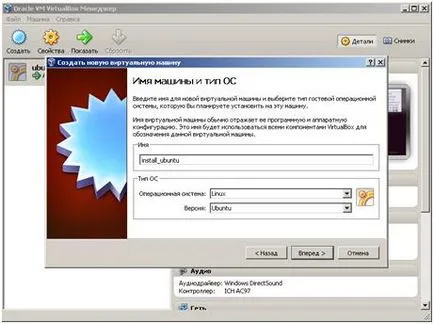
3. Deoarece Am avut un netbook, și nu are o unitate DVD, o unitate flash de 8 GB I, pentru a crea o unitate USB bootabil, de asemenea, nu a fost la îndemână, am o pre-set de alcool 52% și a creat o unitate virtuală în ea pentru a încărca imaginea de instalare Ubuntu. Din fericire, VM primește ca o unitate normală și ușor cu ea începe instalarea. Din nou, pot să spun că am vrut absolut programatică gestiona ... Ei bine, nu vrea să se uite pentru o unitate flash USB sau o unitate externă + DVDR-ku mai mult ...
4. Vom porni mașina virtuală, atunci când începe mai întâi întreabă care unitatea este gazda de a utiliza, selectați unitatea pe care Alcohol 52% creat și la care am montat deja imaginea ubuntu-11.04-DVD-i386.iso. ii. op! Apare fereastra de configurare:
Despre instalare subtilități nu voi spune, singurul lucru pe care îl vom nota câteva puncte:
- Când porniți prima dată instalarea, atunci când am venit pentru a selecta hard disk-ul, care va fi stabilit de Ubuntu, am fost acolo doar un singur disc, cel care a lansat mașina virtuală. Aceasta este, VM nu se poate vedea HDD-ul USB conectat. Urca setările, am găsit, în dispozitivele, dispozitivul USB pentru a conecta un HDD extern și a pus un cec numai după ce a devenit posibil, atunci când alegeți o locație pentru a seta sistemul, selectați HDD extern.
- instalare Ubuntu este mai bine pentru a alege modul de text. Instalarea tipică, deși într-un mod grafic, dar atunci nu am place.
- Și totuși, foarte mult un netbook nu este potrivit pentru rularea SMN. Totul se face lent și pentru o lungă perioadă de timp ... nu am o capacitate suficientă, așa că nu am mai așteptat și repetați întreaga procedură pe un calculator normal.
Ca rezultat, avem HDD-ul extern care rulează Ubuntu, care poate fi conectat la orice computer, descărcați și executați, toate datele vor fi stocate.